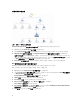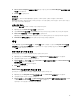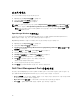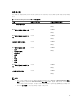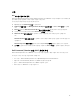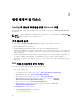Users Guide
8. Choose from a template(템플릿에서 선택) 섹션의 드롭다운 목록에서 Client Diagram(클라이언트 다이
어그램
)을 선택합니다.
9. Create(생성)를 클릭합니다.
상태 보기
상태 보기에는 네트워크에서 OpsMgr이 관리하는 각 Dell 장치의 상태가 표시됩니다. Dell Client
Management Pack
은 네트워크에 있는 Dell 클라이언트 시스템의 상태를 모니터링할 수 있도록 돕기 위한 심
각도 수준 표시 목록을 제공합니다.
상태
보기에
액세스
State Views(상태 보기)에 액세스하려면 다음 단계를 따르십시오.
1. OpsMgr 콘솔에서 Monitoring(모니터링)을 클릭합니다.
2. 왼쪽의 Monitoring(모니터링) 창에서 Dell 폴더로 이동하고 폴더를 클릭하여 다른 보기를 표시합니다.
3. State Views(상태 보기) → Clients(클라이언트)를 클릭합니다.
OpsMgr 콘솔에는 오른쪽 창에 모니터링하고 있는 모든 Dell 클라이언트 시스템의 상태가 표시됩니다.
4. Detail Views(상세정보 보기) 창에서 상세정보를 보려면 상태를 선택합니다.
작업
작업은 OpsMgr 콘솔의 Actions(조치) 또는 Tasks(작업) 창에서 사용할 수 있습니다. Diagram Views(다이어
그램 보기) 또는 State Views(상태 보기)에서 클라이언트 시스템을 선택하면 관련 작업이 Actions(조치) 또는
Tasks(작업) 창에 나타납니다.
클라이언트 다시 부팅 및 종료
클라이언트를 다시 부팅하거나 종료하려면 다음 단계를 따르십시오.
1. OpsMgr 콘솔에서 State Views(상태 보기) 또는 Diagram Views(다이어그램 보기)로 이동합니다.
2. 검색된 Dell 클라이언트 시스템을 선택합니다.
3. Actions(조치) 또는 Tasks(작업) 창에서 Client Reboot(클라이언트 다시 부팅) 또는 Client Shutdown(클
라이언트 종료) 중 하나를 클릭합니다.
Run Tasks(작업 실행) 화면이 표시됩니다.
4. Run(실행)을 클릭합니다.
Dell Client 시스템용 원격 데스크톱 실행
클라이언트 시스템용 원격 데스크톱을 실행하려면 다음 단계를 따르십시오.
1. OpsMgr 콘솔에서 Diagram Views(다이어그램 보기) 또는 State Views(상태 보기)로 이동합니다.
2. 검색된 Dell 클라이언트 시스템을 선택합니다.
3. Actions(조치) 또는 Tasks(작업) 창의 Dell Client Instance Tasks(Dell 클라이언트 인스턴스 작업) 아래에
서 Launch Remote Desktop(원격 데스크톱 실행)을 클릭합니다.
클라이언트 시스템용 원격 데스크톱이 실행됩니다.
13